Effectuer une mise à jour logicielle sur votre iPhone
À l’occasion, vous recevrez une notification indiquant qu’une mise à jour logicielle est disponible sur votre iPhone. Vous vous demandez peut-être de quelle mise à jour il s’agit. Est-ce important ou nécessaire? Les mises à jour régulières sur votre iPhone sont importantes et ont pour but principal de corriger les bogues, les problèmes, et d’améliorer la sécurité. Vous trouverez ci-dessous les étapes à suivre pour effectuer une mise à jour logicielle sur votre iPhone.
Comment effectuer une mise à jour logicielle
Faites défiler vers le bas et cliquez sur le bouton de lecture de la vidéo pour la démarrer. Le bouton de lecture ressemble à ceci.
N’oubliez pas: vous pouvez reculer et mettre la vidéo en pause au besoin.

Étape 1: trouvez et appuyez sur l’icône de l’application Réglages sur votre écran d’accueil ou dans votre bibliothèque d’applications.
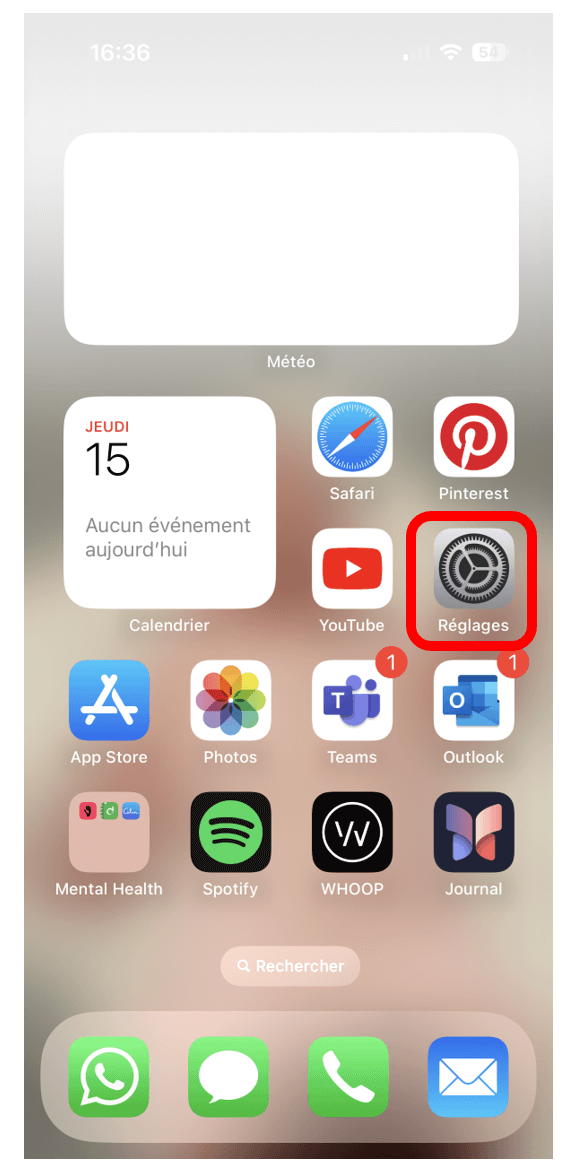
Étape 2: dans le menu des applications Réglages, choisissez l’option intitulée Général.
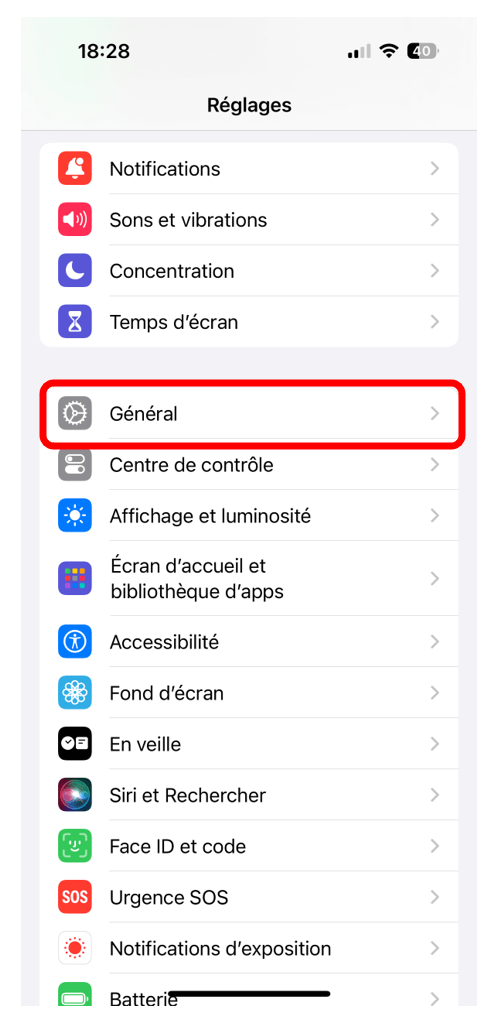
Étape 3: appuyez sur l’option de menu intitulée Mise à jour logicielle.
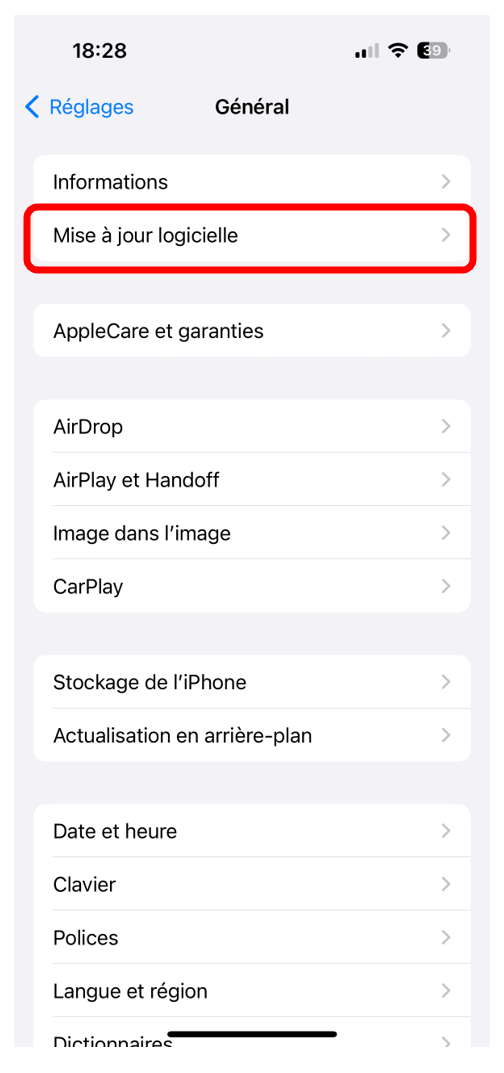
Étape 4: appuyez sur Télécharger et installer. On vous demandera ensuite d’entrer votre code d’accès si vous en avez un, puis d’accepter les conditions. Une fois ces étapes terminées, l’installation commencera. Une fois l’installation terminée, l’appareil redémarrera et vous pourrez continuer à utiliser votre appareil comme vous le faites normalement!
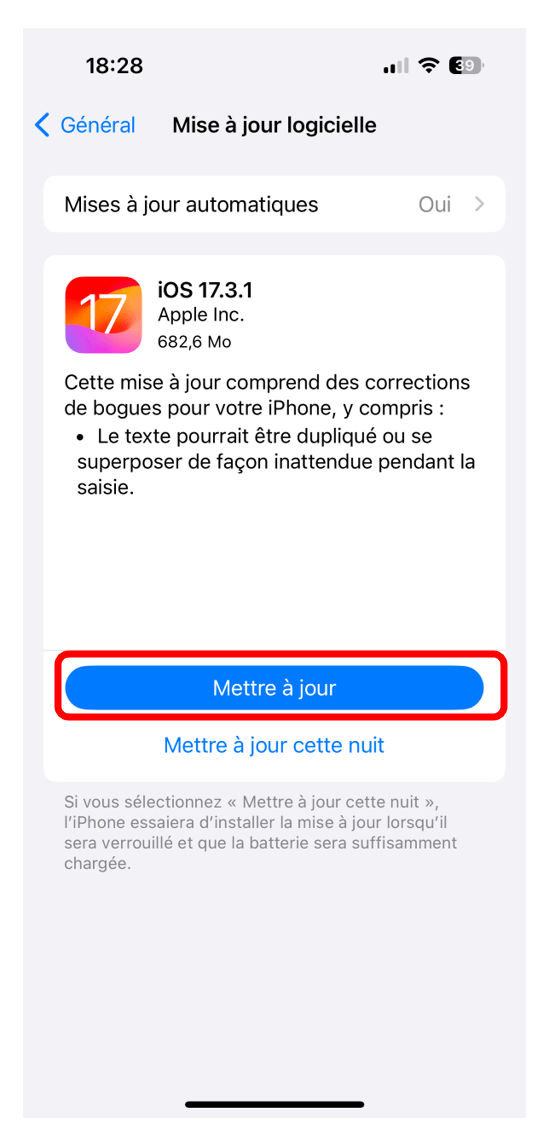
Votre mise à jour logicielle est maintenant terminée. Félicitations! Vous avez terminé le cours pour savoir utiliser votre iPhone! J’espère que vous avez eu autant de plaisir que moi. Assurez-vous de consulter nos autres cours. À bientôt!

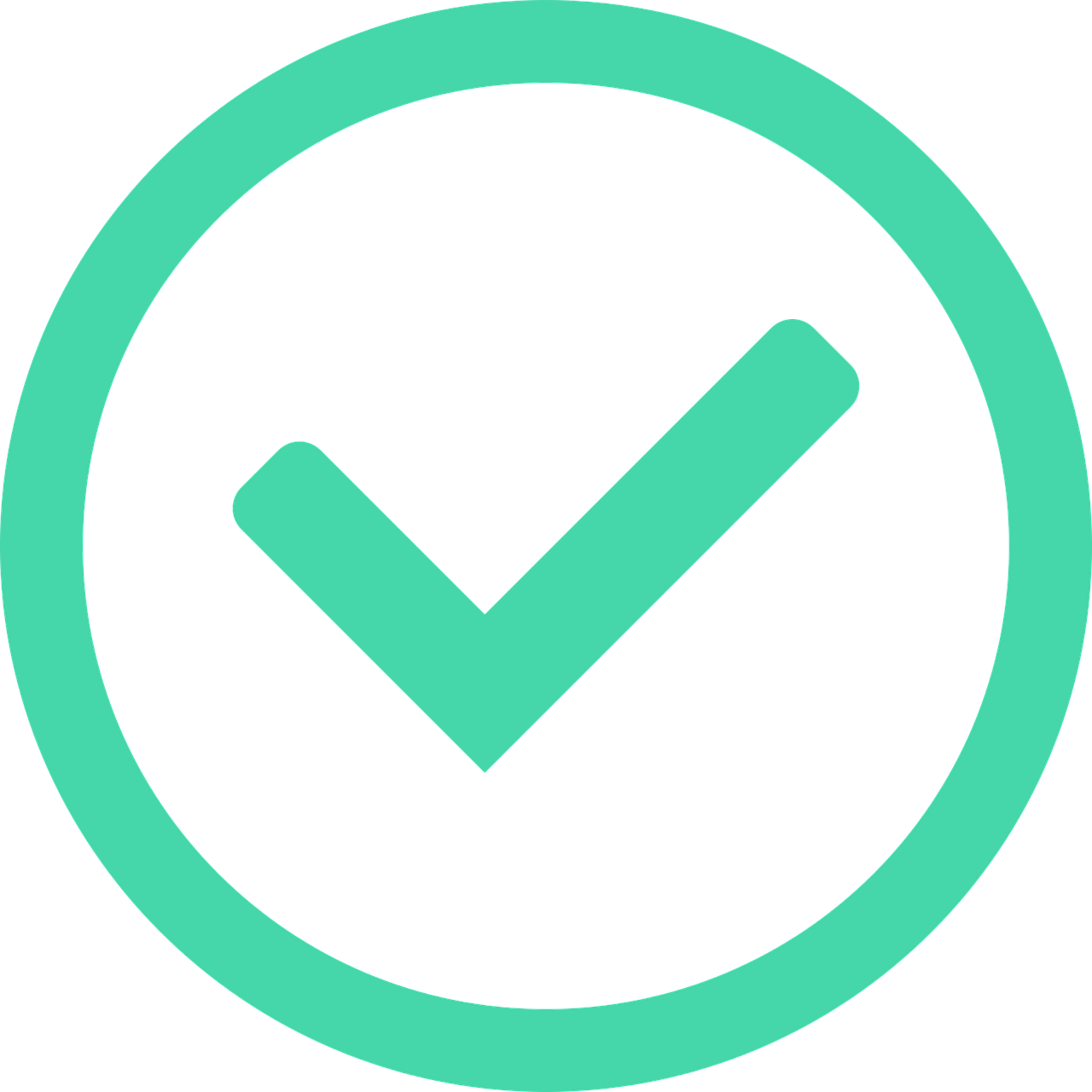
Excellent travail! Vous avez terminé ce cours. N’oubliez pas que les compétences numériques prennent de l’exercice! Nous vous encourageons à revoir le cours aussi souvent que vous le souhaitez. Si vous avez besoin d’aide supplémentaire, veuillez consulter notre page d’aide pour en savoir plus sur les autres façons dont Best Buy et la Geek Squad peuvent vous aider.
